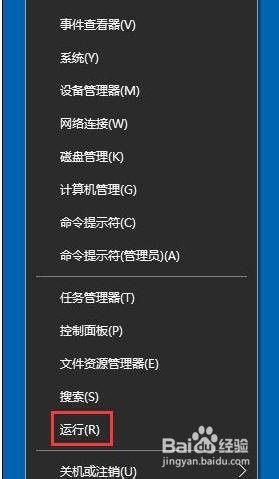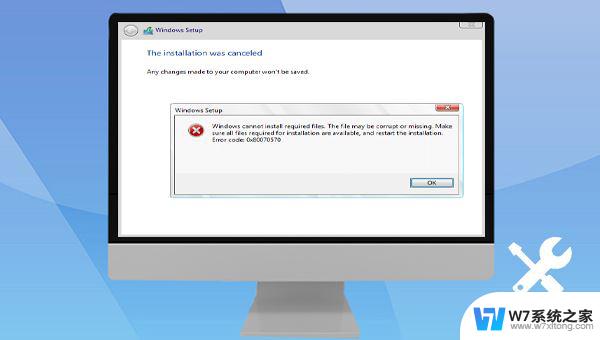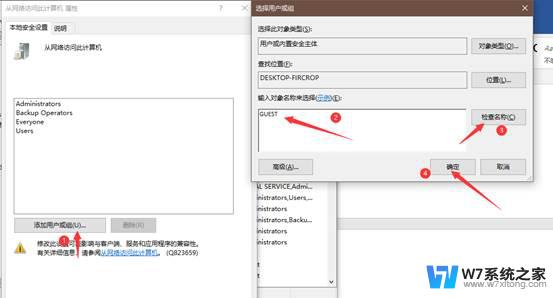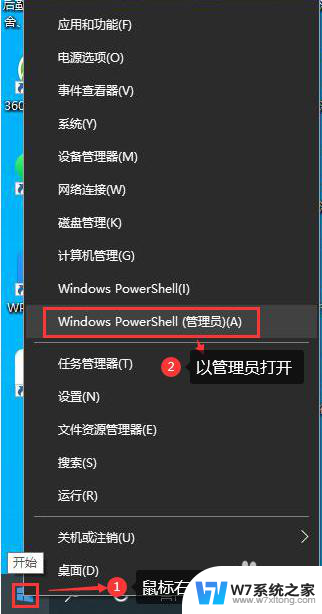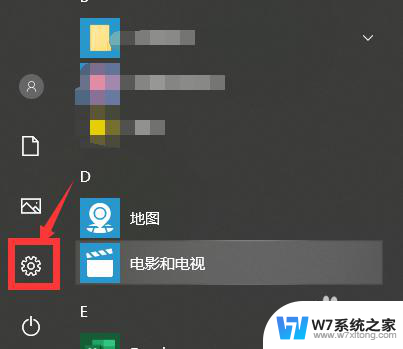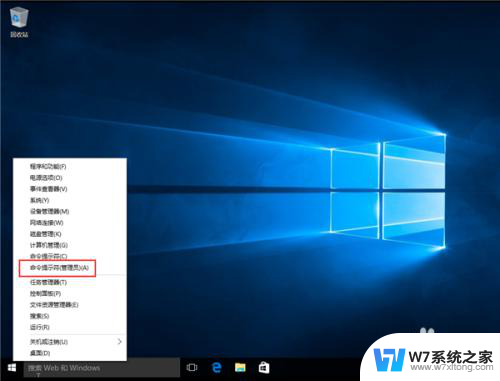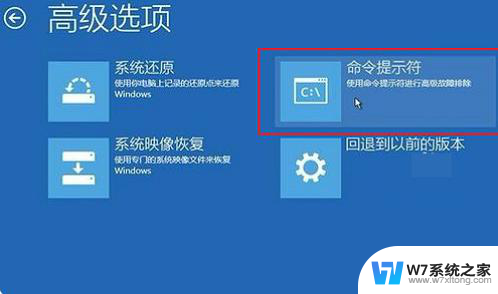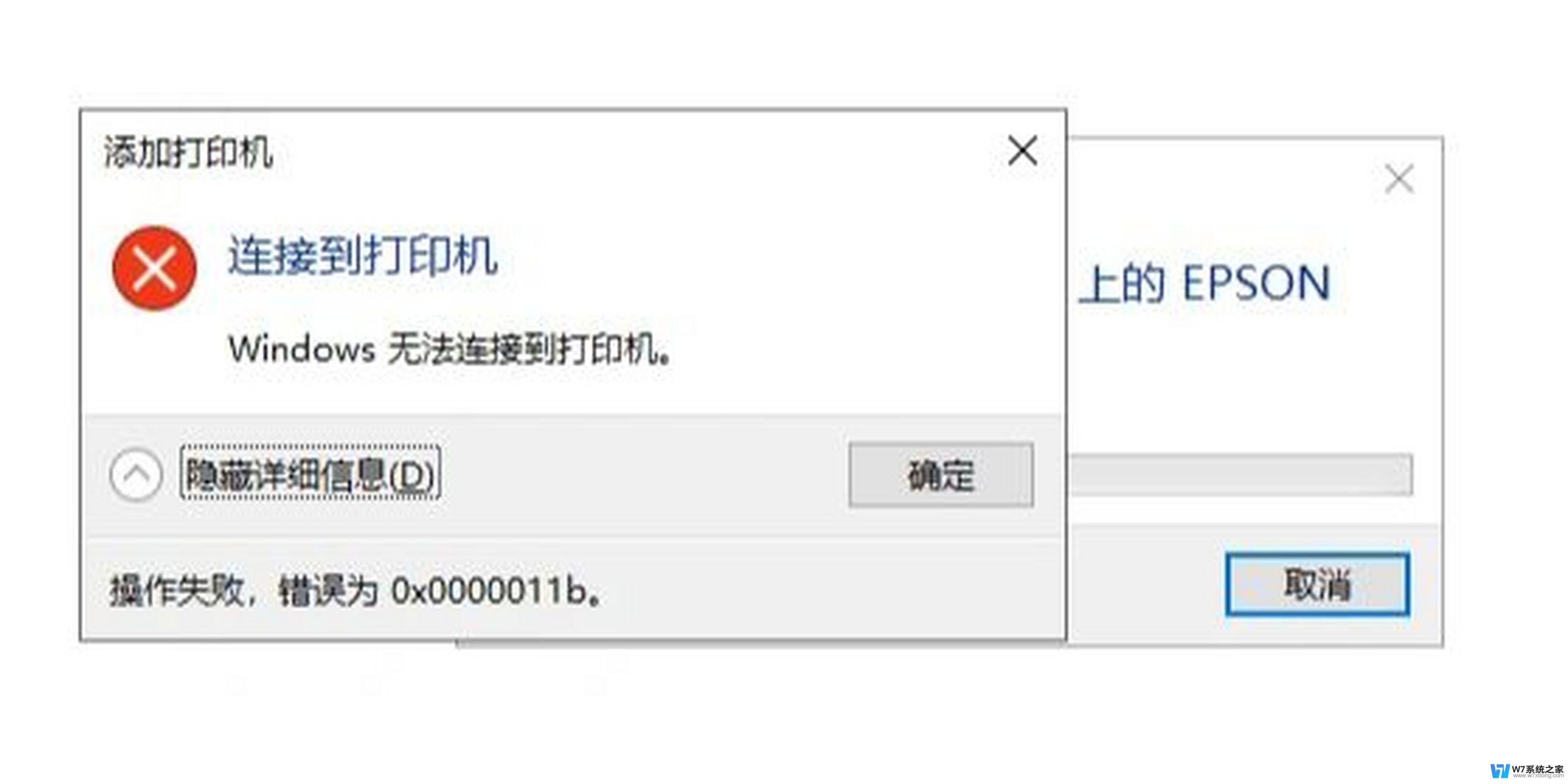一键修复0xc0000225 win10 0xc0000225错误代码修复方法
在使用Windows 10操作系统时,有时会遇到0xc0000225错误代码,这可能会导致计算机无法启动或运行,幸运的是有一种简单的方法可以解决这个问题,就是使用一键修复工具。通过这个工具,用户可以快速修复0xc0000225错误代码,让计算机恢复正常运行。接下来我们将介绍如何使用这个工具来修复这个错误代码,让您的Windows 10系统重新运行起来。
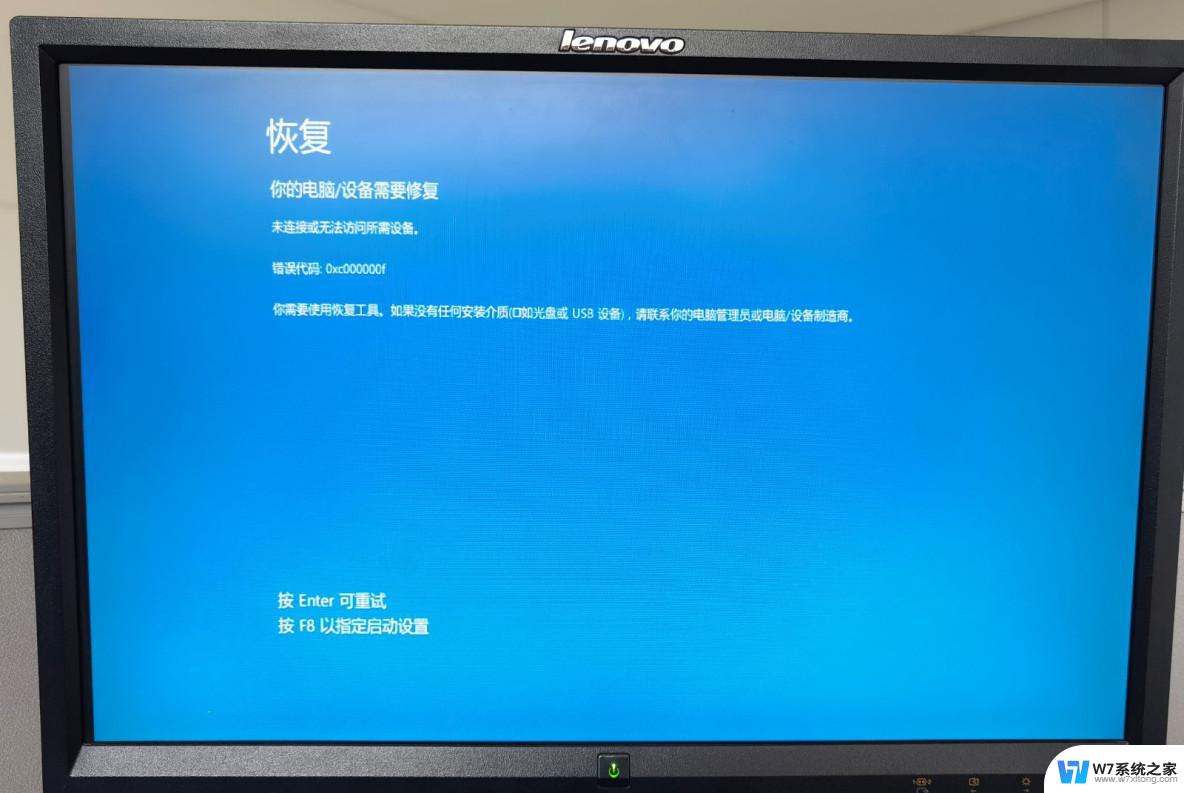
方法一:
1、首先我们 重启电脑 ,然后开机的时候按下键盘“ F 8 ”进入如下界面。
2、然后使用方向键选中“ 最后一次正确的配置 ” 回车确定就能进入系统了。
方法二:
1、如果最后一次的配置也进不去系统,说明不是设置或程序的问题,而是系统文件问题。
2、大家可以连续使用电源键重启电脑,进入系统修复界面。
3、在其中依次选择“ 疑难解答 ”-“ 高级选项 ”-“ 命令提示 符 ”
4、首先在 其中输入“ diskpart lis t disk ” ,可以显示我们所有的磁盘分区和编号。
5、然后输入“ select disk X list partition ”,这里“ X ”是我们的磁盘编号。
6、再输入“ select partition X active ”,同理。“ X ”和上面一样是磁盘编号。
7、输入完成后,再输入“ e xit ”退出此 界面,就可以修复0xc0000225错误代码了。
方法三:
1、如果我们确认了既不是配置问题,也不是磁盘问题,就可能是系统文件损坏了。
2、这时候最好的办法就是直接重装系统了。
3、因为代码并没有明确的损坏文件名称,所以无法确认是哪里损坏了,直接重装就能一键解决问题。
以上就是关于一键修复0xc0000225 win10的全部内容,如果有遇到相同情况的用户,可以按照小编的方法来解决。